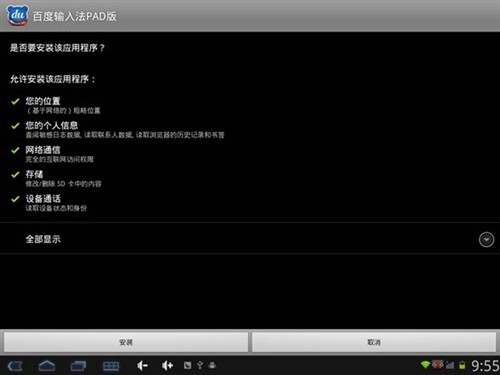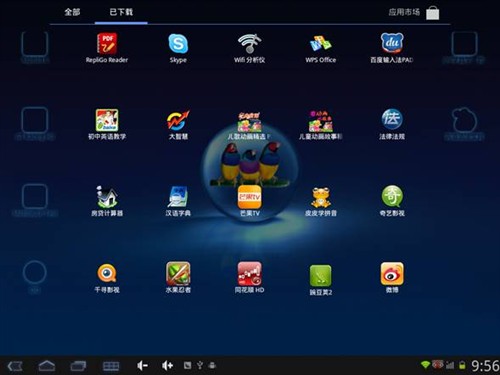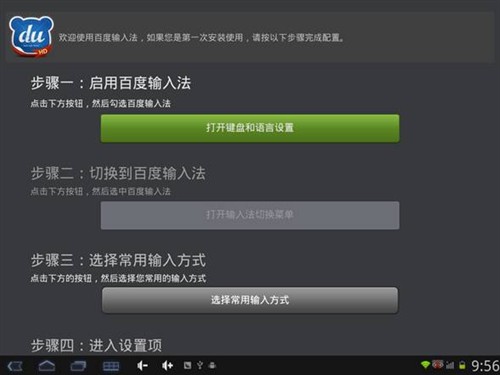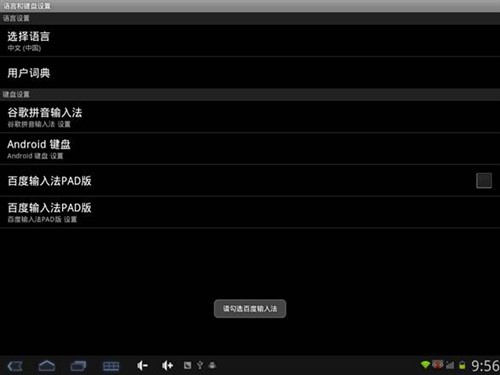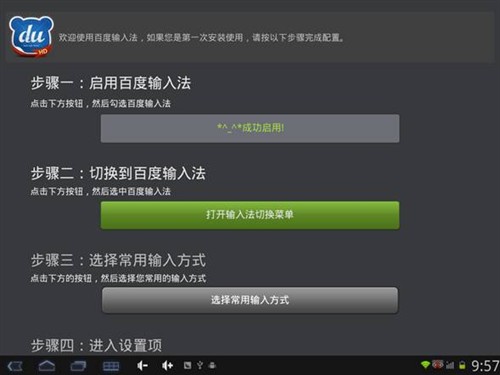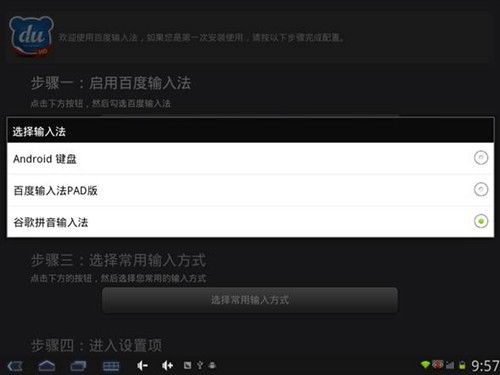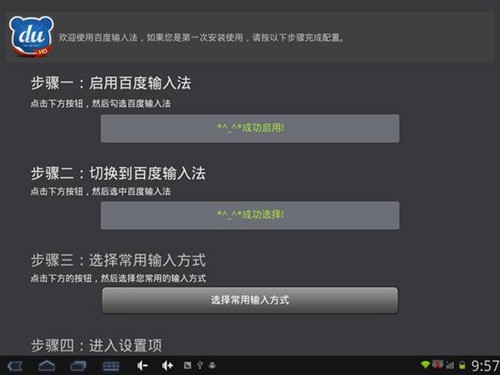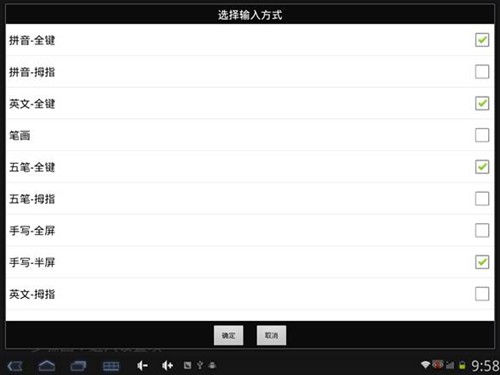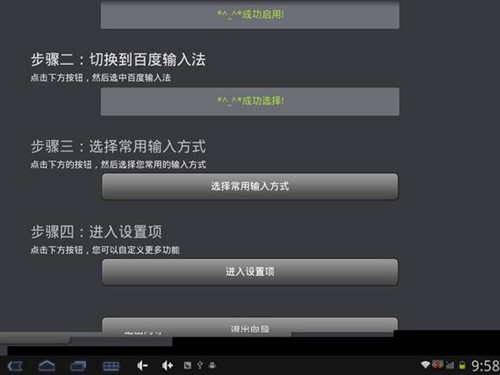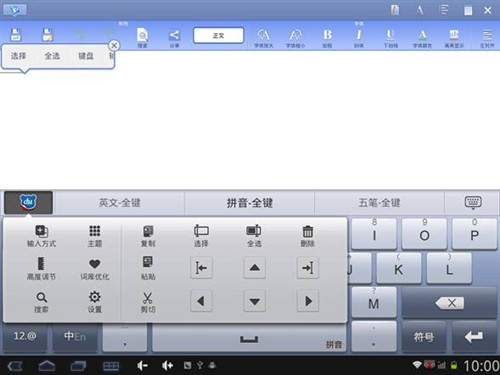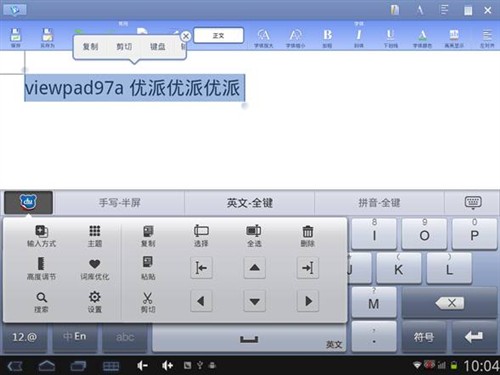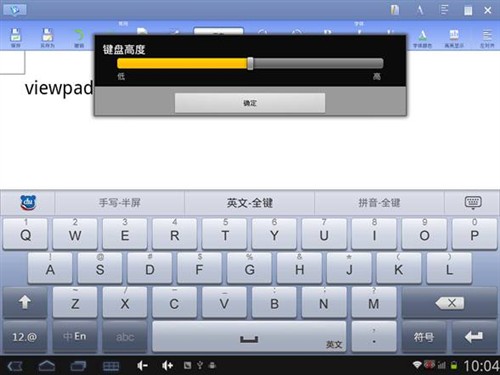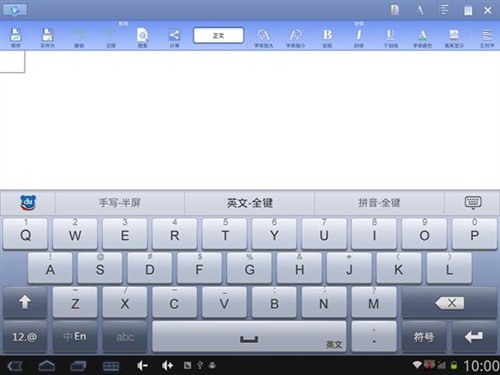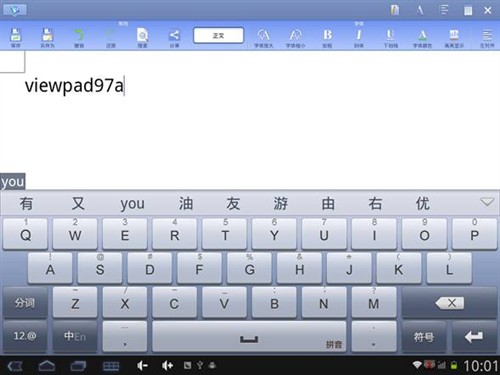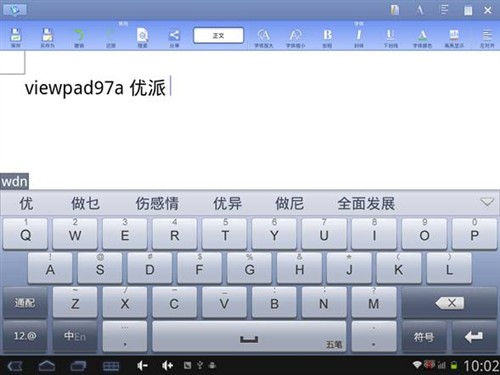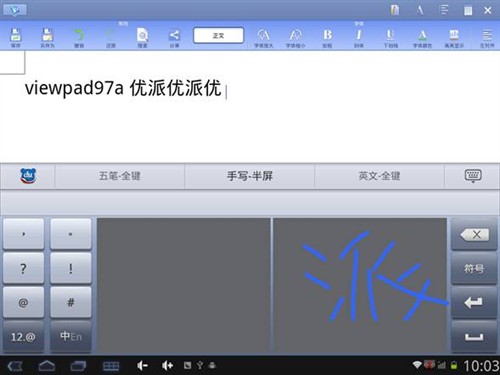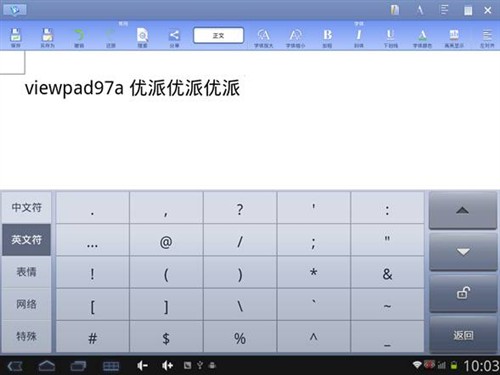多重输入方式 优派ViewPad 97a高效率
泡泡网平板电脑频道3月7日 全球视讯科技领导品牌美国优派(ViewSonic)推出的一款重量级商务平板ViewPad 97a,凭借着9.7英寸高清180°全视角IPS硬屏、9.5mm超薄厚度和约600g极轻重量、1.2G处理器+1G内存+16G超大容量等高性能配置,一上市不仅备受网友钟爱,同时也成为企业定制给员工作为办公平板。对于平板办公,大家最操心的就是输入法了,有些人喜欢拼音,有些人需要五笔,有些人需要手写输入法,这里给大家推荐一款输入法——百度输入法PAD版,可以满足大家的需求,让你快捷高效办公。
先打开优派ViewPad 97a,用自带的浏览器搜索百度输入法PAD版,或用各种平板助手连接搜索百度输入法PAD版,下载后安装就可以了。
安装好后,在程序里可以找到安装的程序,我这里有截图,是第一排的最后一个。
点击,我们来进行初使设置下。设置都比较简单,按提示一步一步操作就OK了。
第一步是启用输入法。点击第一步下面绿色状态条就可以进入启用选项,勾选上百度输入法PAD版后,点左下角返回,就是可以看到成功启用的提示了。
第二步是切换到百度输入法。同样点击绿色的状态条进入切换输入法界面,在百度输入法PAD版上面点一下,看到右边的绿色状态点显示在百度输入法PAD版后面就是切换成功了。点左下角返回,就是可以看到成功选择的提示了。
第三步是选择常用的输入方式。点击后可以看到百度输放法支持很多种方式。拼音、五笔、手写都支持,这里我们选择了我个人比较熟悉的拼音全键、英文全键、五笔全键和手写半屏四种,当然你也可以根据自己的喜好选择其他的。选好了记得确定哦。
第四步设置。这步就是根据自己的喜好,设计下就OK了。
好了,设置好了,我们来测试下吧。打开WPS OFFICE,新建一个文档。在屏幕上点击下就会弹出百度输入法了。首先我们看到的就是这个整合的快捷菜单,有个这个菜单,各种功能切换调用都很方便。
快捷菜单
在这个快捷菜单中,除了“复制粘贴”这类与文本编辑有关的功能,还有调节主题、调整键盘尺寸这样的设计。
复制粘贴
调整键盘高度
下面我们来测试下各种输入方式。这里我们选择测试了拼音全键、英文全键、五笔全键和手写半屏四种方式,尤其是跟电脑一样的全键盘操作方式,在优派ViewPad 97a这样的大屏上使用真的很方便。这里特别要说的就是百度输入法支持五笔输入法哦!除此之外,你还可以选择全屏手写模式或拇指键盘,看你自己喜好了。
英文全键盘输入
拼音全键盘输入
五笔全键盘输入
手写半屏输入
从不同版式的键盘设计,半屏手写的双区输入,到英文输入时可滑动操作,还有最核心的竞争力云输入,百度输入法让你事半功倍。速度拿起你的优派ViewPad 97a安装吧。感兴趣的用户可以去专卖店亲身体验,也可以拨打优派数码咨询服务电话:4008-988-388。■
关注我们